win10电脑每天定时关机怎么设置 win10如何设置电脑定时关机
更新时间:2022-12-09 09:45:25作者:xinxin
用户每天在使用win10正式版电脑办公时,难免会出现下班之后忘记将电脑关机的情况出现,这时为了防止这种情况发生,我们可以选择通过win10系统计划任务程序来设置定时关机命令,可是win10如何设置电脑定时关机呢?接下来小编就来告诉大家win10电脑每天定时关机设置方法。
具体方法:
1、在键盘上按下【win+R】组合键,调出运行窗口。
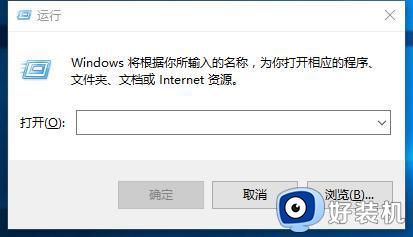
2、在运行窗口输入命令,例如想一个半小时后关机就输入shutdown -s -t 5400(输入时中间有空格),回车运行即可。
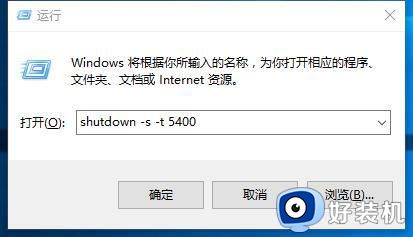
3、这样就可以看到设置好了的关机时间。
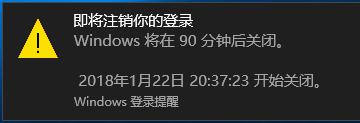
4、如果你想取消的话,在运行框里输入shutdown -a 就可以取消了刚才的设置了。
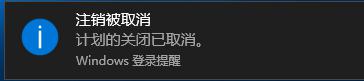
以上就是小编给大家带来的win10电脑每天定时关机设置方法了,有需要的用户就可以根据小编的步骤进行操作了,希望能够对大家有所帮助。
win10电脑每天定时关机怎么设置 win10如何设置电脑定时关机相关教程
- win10电脑怎么定时开机设置 win10电脑设置每天定时开机方法
- 电脑如何定时关机win10 win10电脑怎么设置定时关机
- win10定时开关机在哪里设置 win10自动开关机怎么设置
- 定时关机电脑win10怎么设置 定时关机电脑win10命令设置方法
- 如何设置win10定时关机 win10系统怎么设置定时关机
- win10电脑设置每天自动关机的方法 如何给Win10的电脑设置自动关机
- 定时关机电脑win10命令是什么 win10 定时关机命令cmd方法
- 定时关机电脑win10怎么设置 win10定时自动关机设置方法
- win10电脑定时关机在哪里设置 win10定时开关机的设置方法
- win10定时关机在哪里设置电脑 电脑win10定时关机怎么设置
- win10不能启动骑马与砍杀怎么办 win10骑马与砍杀无法正常启动如何解决
- 电脑没有appdata文件夹win10怎么办 win10 users找不到appdata如何处理
- win10查看电脑硬件信息在哪里 win10如何查看电脑硬件信息
- win10不能调节亮度怎么办 win10系统不能调节亮度修复方法
- win10管理员名称改不了怎么回事 win10管理员账户名无法更改如何处理
- 本地用户和组不能用于这一版本win10怎么办 本地用户和组不适用于此版本win10如何处理
win10教程推荐
- 1 win10不能更新系统怎么办 win10电脑不能更新系统修复方法
- 2 win10不支持显卡驱动怎么办 win10显卡不能安装驱动安装处理方法
- 3 win10右下角天气怎么关 win10删除电脑右下角天气显示的方法
- 4 win10删除文件需要管理员权限怎么办 win10删掉文件需要管理员权限处理方法
- 5 彻底关闭win10病毒和威胁防护的步骤 win10如何关闭病毒和威胁防护
- 6 win10进入桌面后鼠标一直转圈怎么回事 win10进桌面一直转圈怎么解决
- 7 win10桌面快捷图标出现白纸怎么回事 win10桌面快捷方式图标变成白板如何处理
- 8 win10计算器打不开怎么办 如何解决win10系统无法打开计算器
- 9 win10共享文件夹怎么在另一个电脑查看 win10共享文件夹另外一台电脑如何找到
- 10 win10关闭每次打开应用的通知设置方法 如何关闭win10每次点开软件都提醒
